
Se você configurou o Windows para fazer login automaticamente em vez de inserir uma senha, pode achar irritante que ainda precise inserir uma senha quando o PC sair do modo de hibernação. Aqui está a correção.
Índice
Faça com que o Windows 10 não exija uma senha
No Windows 10, você precisará acessar o aplicativo “Configurações” para fazer essa alteração. Basta clicar em Windows + I para abri-lo e clicar na opção “Contas”.

Na página “Contas”, mude para a guia “Opções de login” e selecione “Nunca” no menu suspenso “Requer login”.
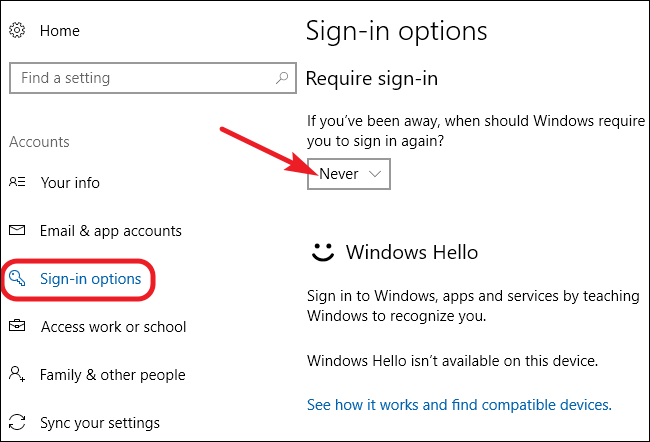
Apesar das palavras um tanto confusas dessa opção, isso apenas remove o requisito de senha quando o Windows sai do modo de espera. Você ainda será solicitado a entrar se reiniciar, sair ou bloquear seu PC.
Faça com que o Windows 7 ou 8 não exija uma senha
Se você estiver executando o Windows 7 ou 8, será necessário acessar o aplicativo “Opções de energia” do Painel de controle. Pressione Iniciar, digite “opções de energia” e pressione Enter. Na janela “Opções de energia”, clique no link “Exigir uma senha ao despertar” no lado esquerdo.
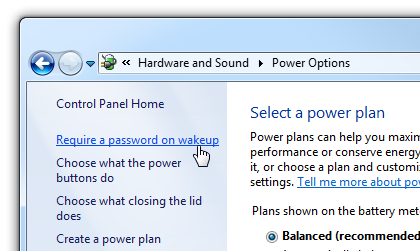
Na janela “Configurações do sistema”, clique no link “Alterar configurações que não estão disponíveis no momento”.
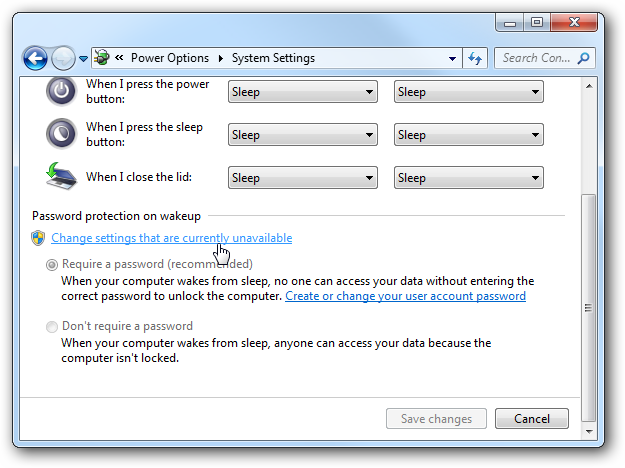
Na parte inferior da próxima janela, selecione a opção “Não exigir uma senha” e clique no botão “Salvar alterações”.
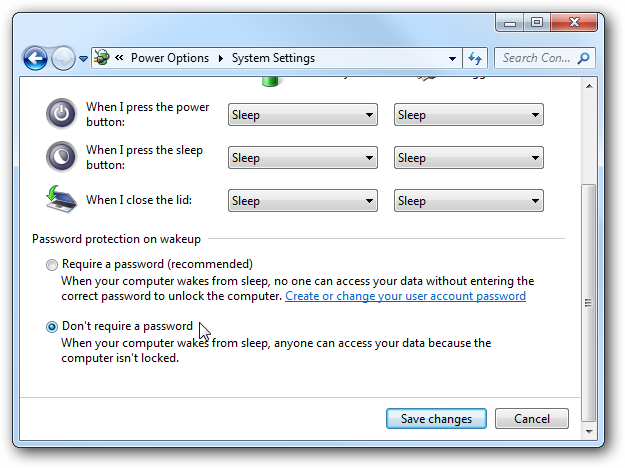
Faça com que os dispositivos de toque do Windows 8 não exijam uma senha
Se você estiver usando um tablet com Windows 8, as coisas serão um pouco diferentes de um PC de mesa. Abra “Configurações do PC” e clique em “Contas”.

A partir daí, clique em “Opções de login” no lado esquerdo para acessar as opções de segurança. Clique no botão “Alterar” na seção “Política de senha”.
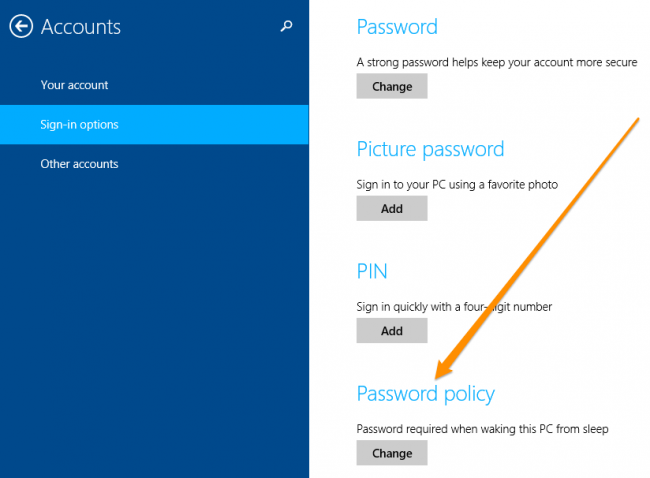
Clicar no botão Alterar permitirá que você pare de exigir uma senha.
Faça com que o Windows Vista não exija uma senha
No Windows Vista, você precisará acessar o aplicativo “Opções de energia” do Painel de controle, localizar o plano de energia que está usando e clicar no link “Alterar configurações do plano”.
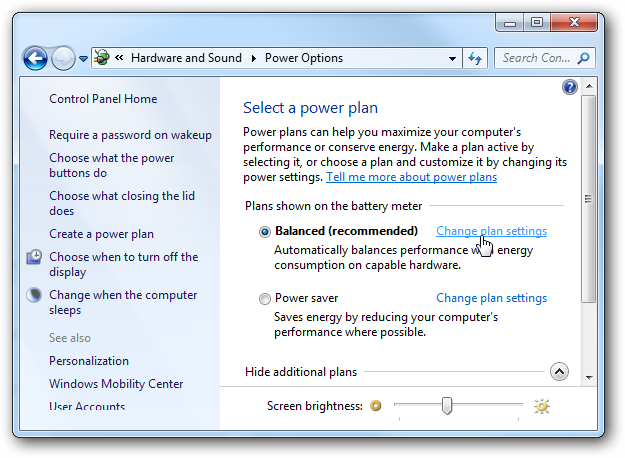
Na tela “Editar configurações do plano”, clique no link “Alterar configurações avançadas de energia” na parte inferior.
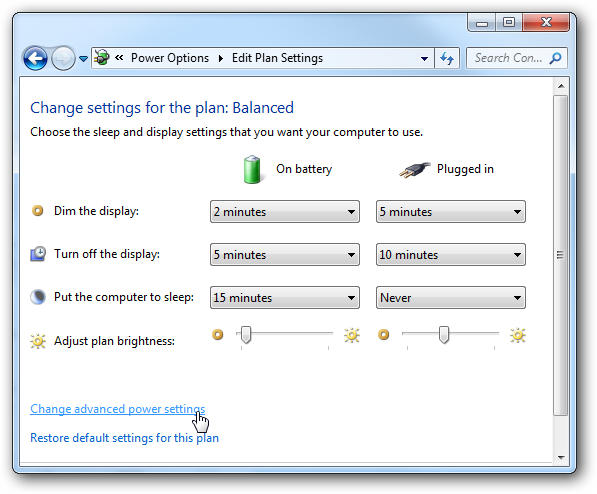
Na caixa de diálogo “Opções de energia”, clique no link “Alterar configurações que não estão disponíveis no momento”.
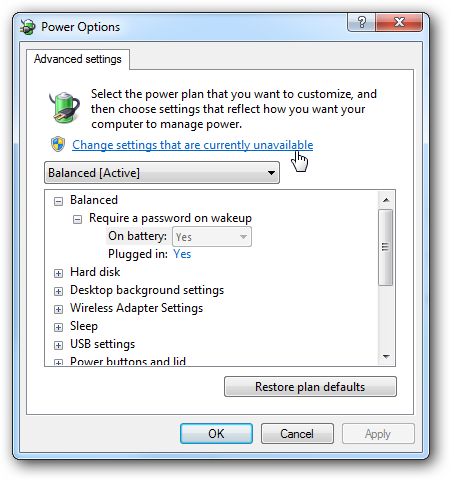
Expanda a categoria “Equilibrado” e, em seguida, expanda a categoria “Exigir uma senha ao despertar”. Você pode alterar o requisito de senha para quando estiver funcionando com bateria e quando o PC estiver conectado. Certifique-se de definir ambas as opções como “Não” se não quiser se incomodar em digitar uma senha ao despertar.
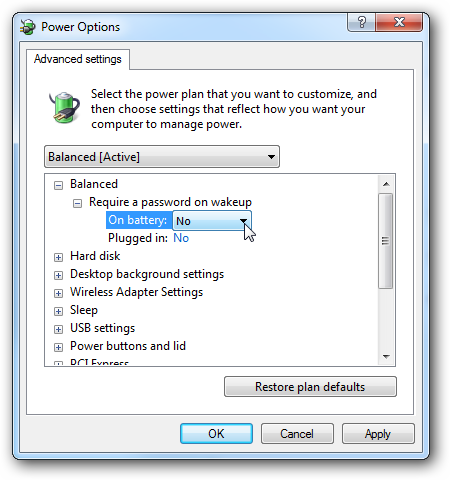
Faça com que o Windows XP não exija uma senha
No Windows XP, o processo é um pouco mais simples do que no Vista – basta acessar o aplicativo “Opções de energia” do Painel de controle, encontrar a guia Avançado e desabilitar a opção “Solicitar senha quando o computador sair do modo de espera”.
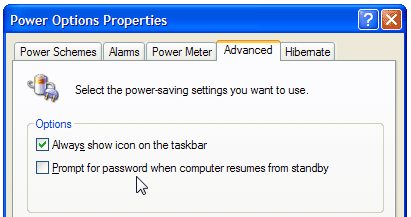
E agora você deve estar livre de ter que digitar sua senha toda vez que seu PC acordar.


